急にかかってきた電話に出られない時、皆さんは普段、どう対応していらっしゃるだろうか。応答せず無視する人も多いかもしれないが、そうすると、かけた相手も一定の時間、相手が電話に出るのを待ち続けてしまう。
今日は、友達に教えたくなるiPhone活用術を日々紹介しているインスタグラマー・まるり || iPhoneの設定・活用術@happy_maruriさんの投稿『全部知ってる?電話の便利術』について、皆さんにご紹介しようと思う。
まるり || iPhoneの設定・活用術さんは、先日Instagramへ下記の文章とともに、iPhoneへ急な着信があった際に、出られなかった場合の対応を紹介する動画を投稿した。
「『全部知ってる?電話の便利術』iPhoneの電話って、実は色々機能が充実してるの知ってました??知ってると便利ですよね♪みなさんはいくつ知ってたかな??コメントで教えてください〜!」
こちらの投稿がインスタ上で話題となっている。それではさっそく、この投稿について詳しく解説します。
この投稿をInstagramで見る
意外と知らないiPhoneの電話機能
大事な会議中や電車の中など、電話に出られないタイミングで、自分のiPhoneに着信があった場合、どう対応すればいいか悩んだことはないだろうか。
iPhoneの着信通知画面には、「スライドで応答」「あとで通知」「メッセージを送信」の3つしかボタンが表示されていない。この3択だと、電話に出る「スライドで応答」以外、正直なところ何ができるのかよくわからないという人も、中にはいらっしゃるはずだ。
ガラケーの時にあったような、わかりやすい着信拒否をするには、一体どうすればいいのだろう。
実は、画面上には何も表示されないのだが、着信があった際に右サイドの「電源ボタン」をダブルクリックすれば、着信拒否ができる。着信拒否を行うと、電話をかけた側のスマホには、「番号をお呼び出ししましたが、おでになりません」とアナウンスされるようになっているのだ。

(画像は「まるり || iPhoneの設定・活用術(@happy_maruri)」さん提供)

(画像は「まるり || iPhoneの設定・活用術(@happy_maruri)」さん提供)
SMSで一言メッセージの送信もできる!
次に、今すぐ着信音やバイブを止めたい時の対処法だが、この場合はサイドの「音量ボタン」か「電源ボタン」のどれか1つを一回だけ押せば解決できる。サイドのボタンのどれかを押すと、電話自体は切れないが、着信音とバイブだけをオフにすることができるのだ。
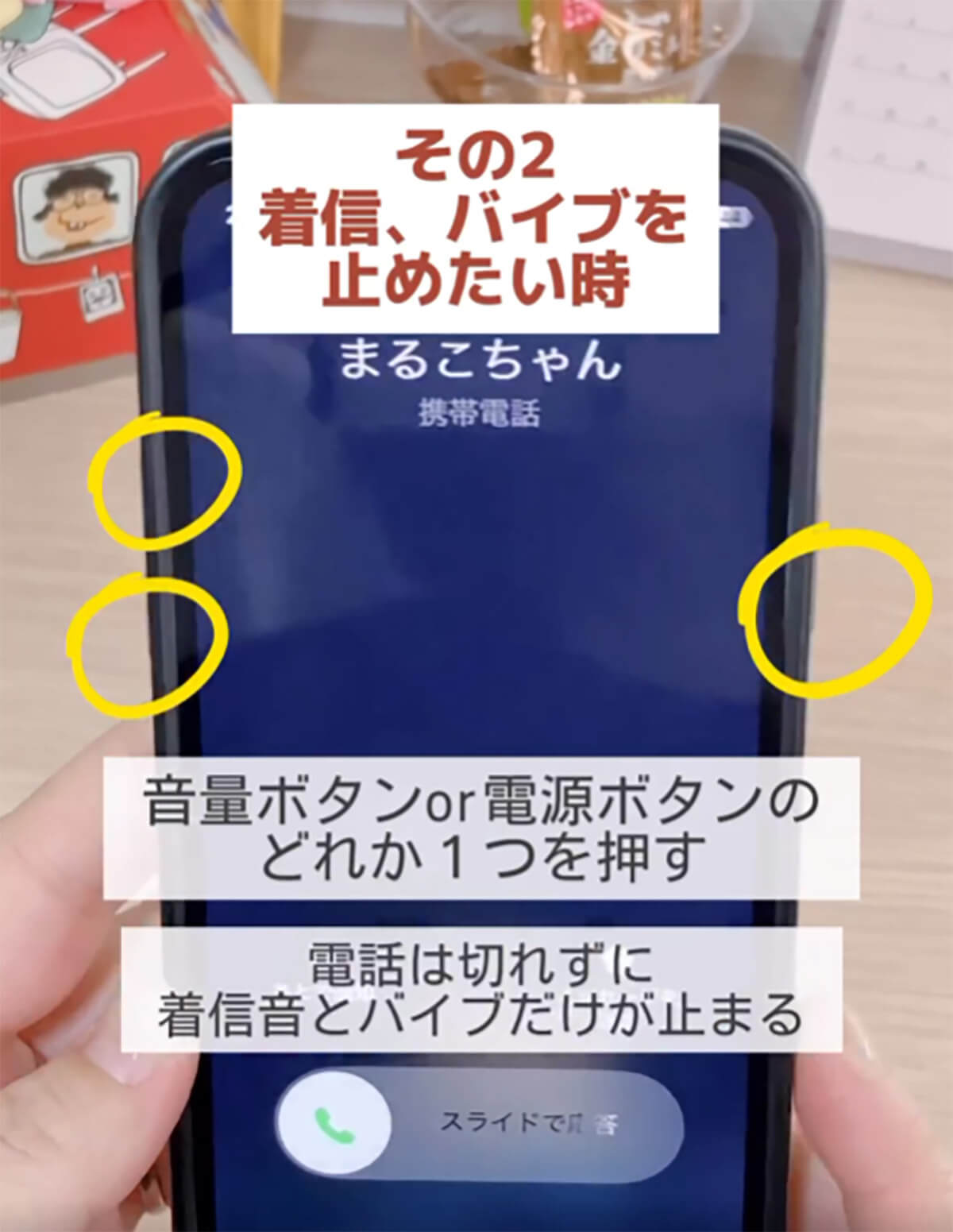
(画像は「まるり || iPhoneの設定・活用術(@happy_maruri)」さん提供)
画面に表示された「メッセージを送信」ボタンは何かというと、実はここをタップすることで、電話に出られない理由をSMSで送信することもできる。このような便利な機能があったなんて、知らなかった人も多いのではないだろうか。注意点として、固定電話からの着信の場合は、この機能は使えない。
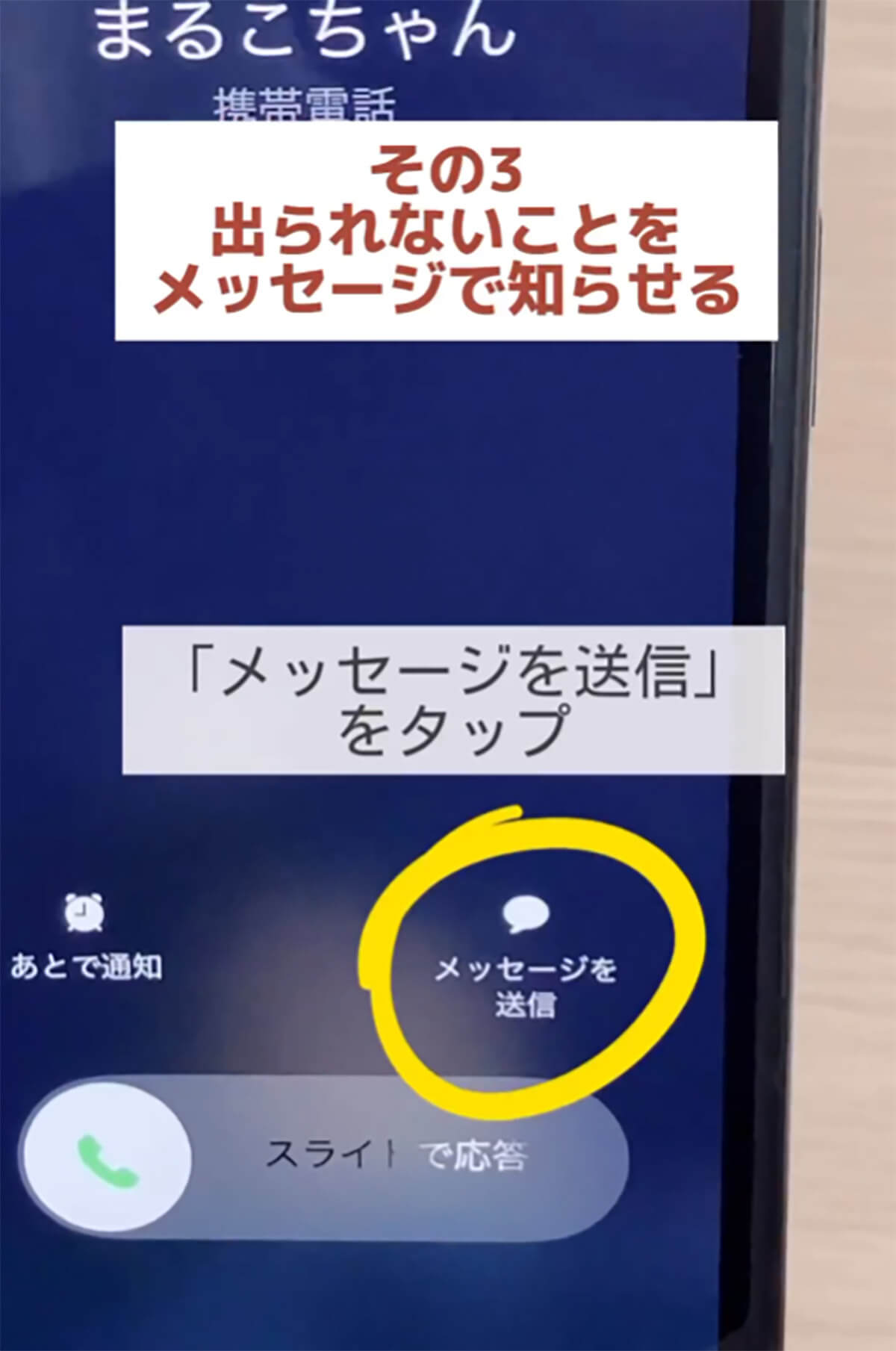
(画像は「まるり || iPhoneの設定・活用術(@happy_maruri)」さん提供)
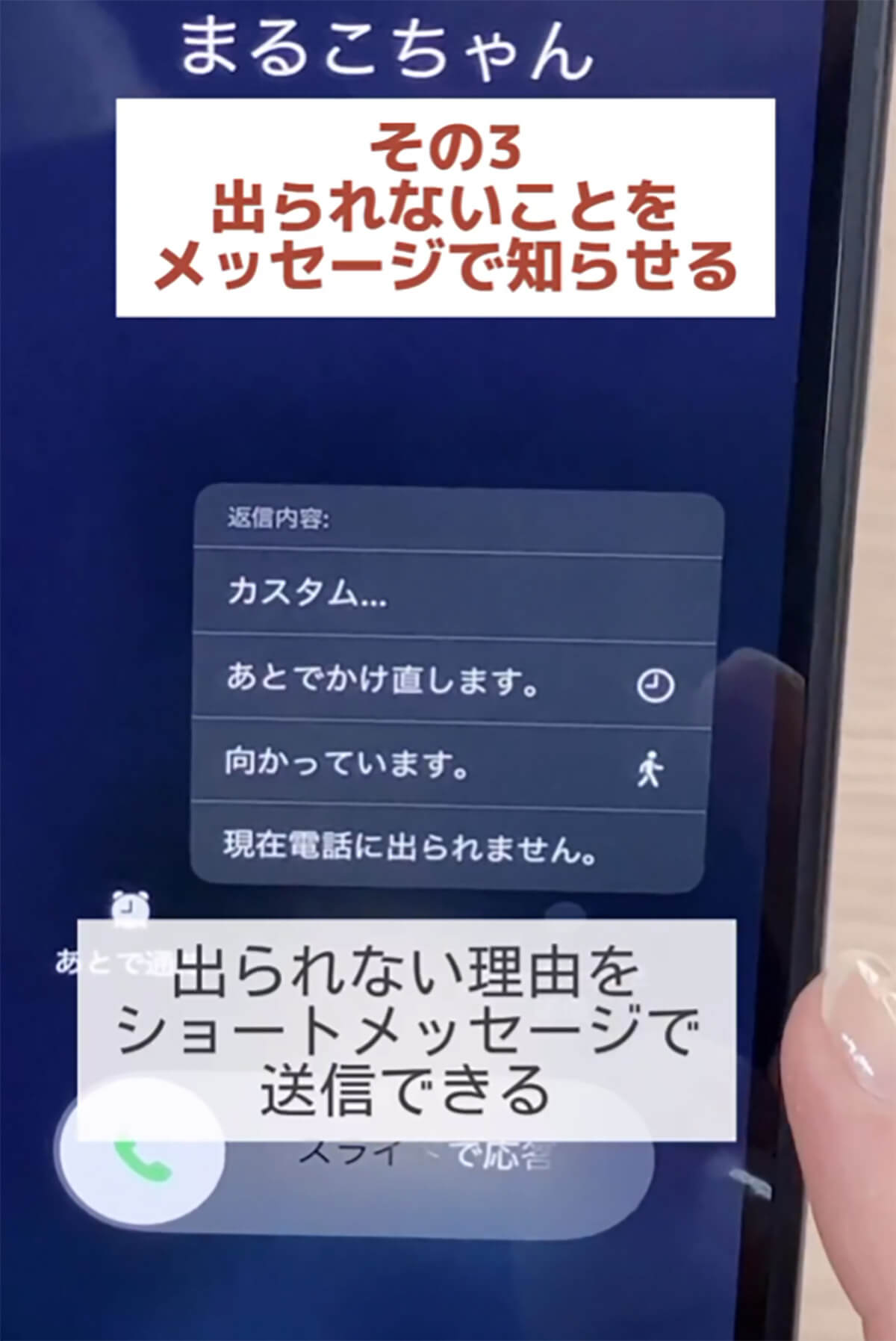
(画像は「まるり || iPhoneの設定・活用術(@happy_maruri)」さん提供)
最後は、1時間後に折り返し電話をする設定だ。画面の「あとで通知」をタップすると、リマインダーの設定ができ、時間になると通知をしてくれる。ビジネスにおいては、折り返しの電話をかけ忘れると大変なことになる場合もあるので、仕事でiPhoneを使っている方は積極的に活用してほしい。
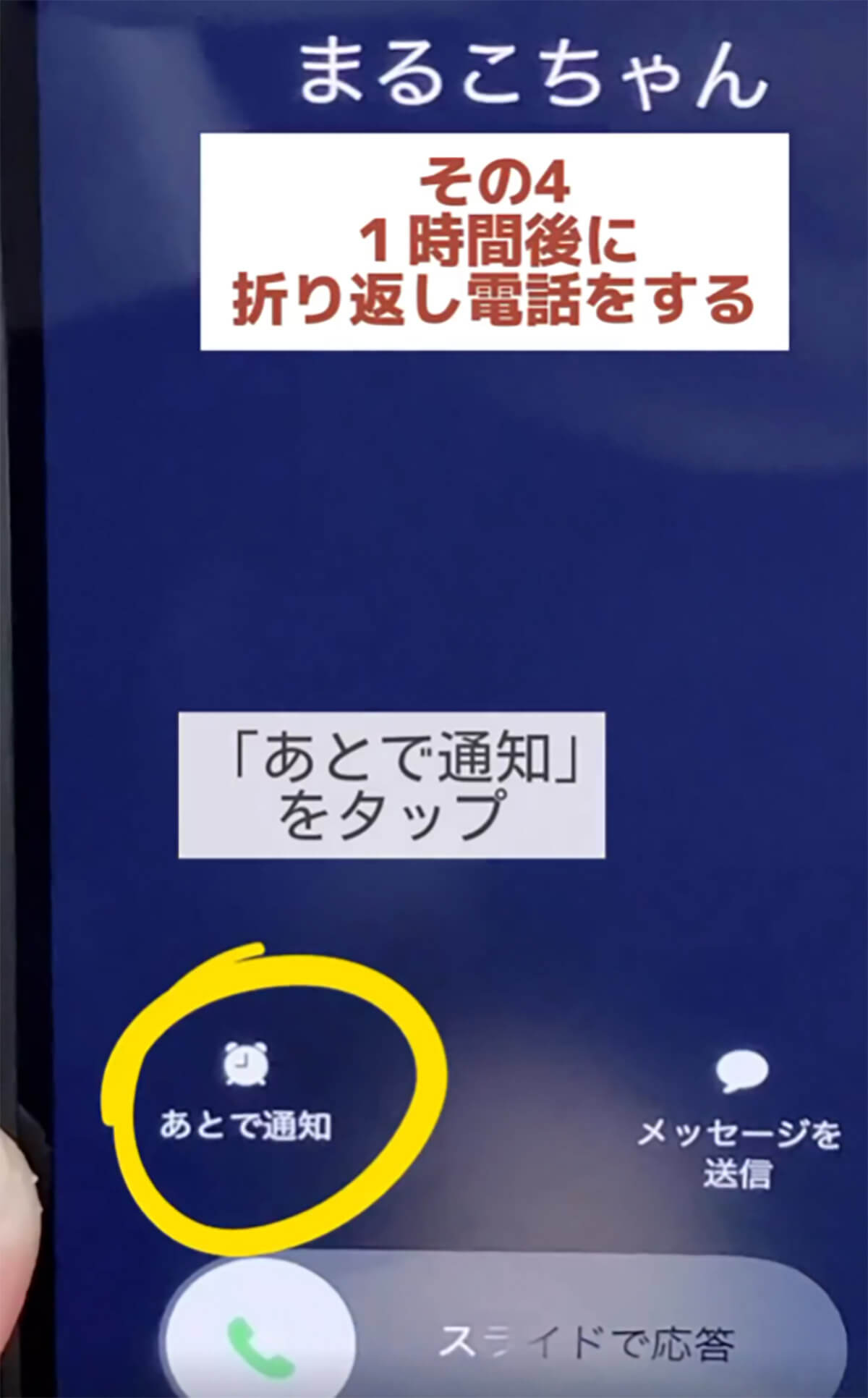
(画像は「まるり || iPhoneの設定・活用術(@happy_maruri)」さん提供)
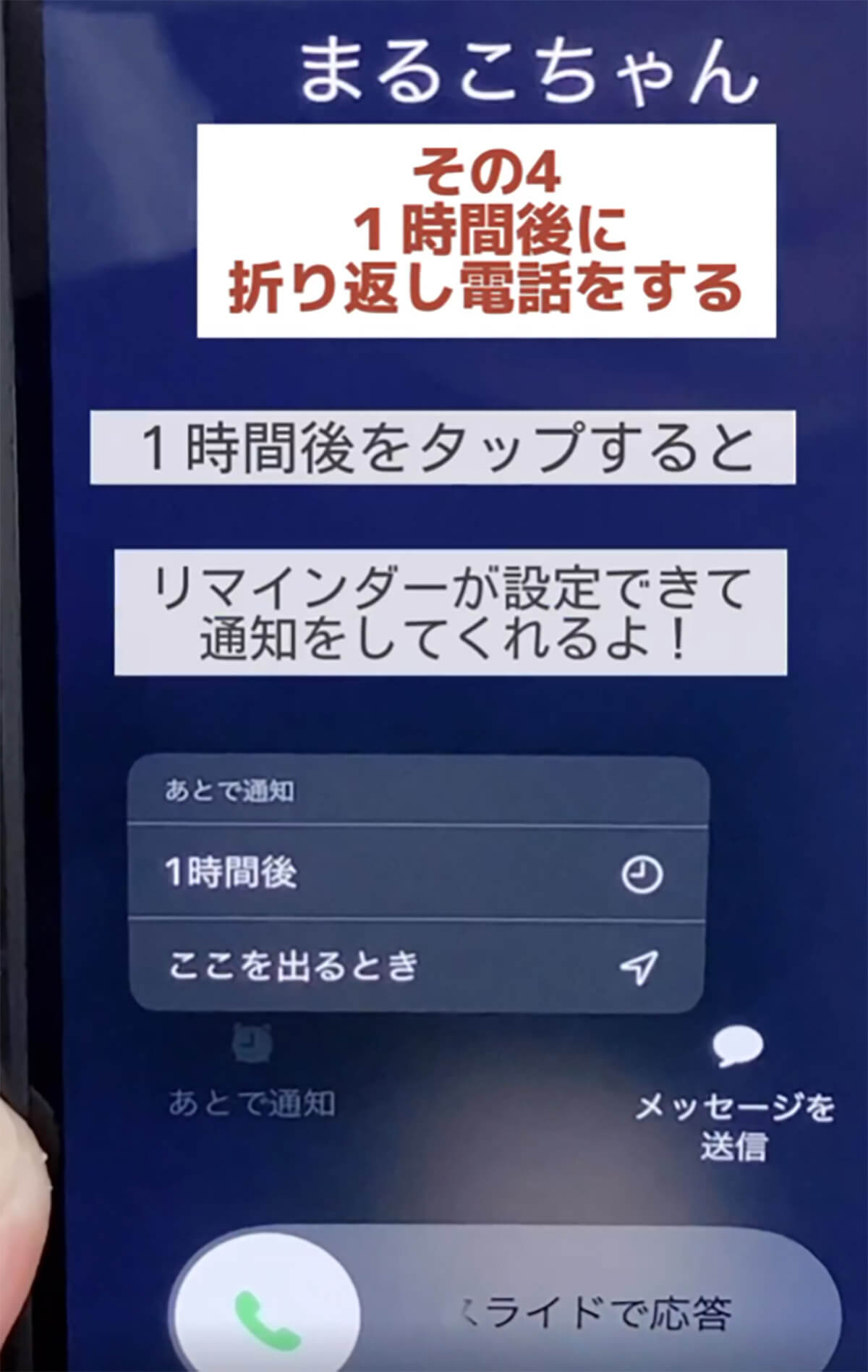
(画像は「まるり || iPhoneの設定・活用術(@happy_maruri)」さん提供)
非通知は、設定で着信画面の非表示も可能!
iPhoneに着信があった際、とっさに出られないような場合は、今日ご紹介した方法で対処するようにしてみよう。
また、番号非通知でかかってくる謎の着信にお困りの方は、「設定」アプリから「電話」を選び、「不明な発信者の消音」をオンにすれば、着信音やバイブだけでなく、着信中の画面すらも表示されなくなるのでオススメだ。一応、着信履歴やポップアップには非通知で着信があったことは残るが、消音されるのでストレスフリーである。
筆者のiPhoneにも、年に数回ほど番号非通知で着信が来ているようだが、上記の設定を行ってからは、間違えてうっかり出てしまうこともなくなった。
使い方を覚えると、かなり優秀なiPhoneの電話機能。普段の通話は、LINEやSkypeがメインという方も多いかもしれないが、この機会に覚えておいて損はないはずだ。
※サムネイル画像(Image:「まるり || iPhoneの設定・活用術(@happy_maruri)」さん提供)




